「偽敗家之路」TP-Link Deco X95 Mesh WiFi 6 透天厝的網路救星
疫情沒結束,但生活已經慢慢恢復,終於可以去看朋友的新生兒與參觀新家。這趟南下行程還有另一個使命,朋友搬到透天厝後說網路使用有障礙,我心想下去找他們順便解決網路死角的問題。接下來要分享人生第一次解鎖用 Mesh WiFi 解決透天厝網路死角,心裡既興奮又害怕,看過我發文的人都會發現我喜歡耍廢、攝影和旅遊,網路分享器這種聽起來像要很專業才會的東西,我真的能成功解鎖嗎?

▲ 原本的網路分享器 TP-Link AX5400 雙頻 WiFi 6 對於住在電梯大樓的家庭是不錯用,但要靠這台讓四層樓的透天厝網路無死角就不要為難它了。
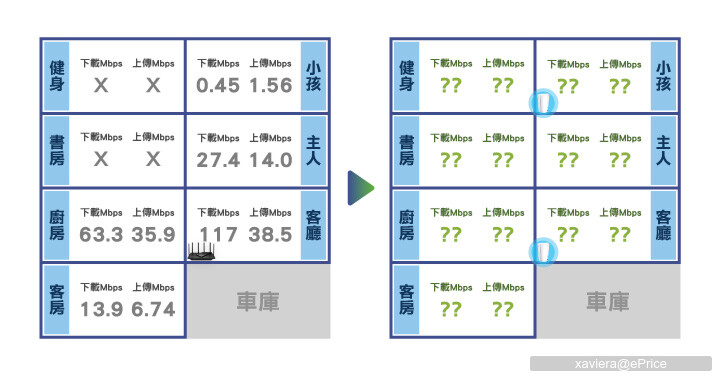
▲ 左邊是 TP-Link AX5400 雙頻 WiFi 6 在朋友家用 Speedtest 跑出來的網速,終於知道為什麼很難找到朋友了,離開 2 樓後訊號都很低。右邊是我計畫將 TP-Link Deco X95 擺放的位置,究竟網速會跑到多少?就讓我們繼續看下去...
TP-Link Deco X95 開箱+安裝教學

▲ TP-Link Deco X95 選購的是兩入組,外觀簡約搭配時尚白。

▲ Deco X95 頂部與底部都有散熱隔柵,這設計可讓分享器全方位的散熱,而電源插槽設計在底部,同時還有個小凹槽可將電源線固定好。

▲ Deco X95 提供三個 WAN/LAN 連接埠(1 x 2.5 Gbps + 2 x 1 Gbps),三頻 WiFi 6 的無線網速已經蠻快,而喜歡玩連線遊戲的 PS5 玩家就會選擇有線連接到 2.5 Gbps,可以實現超快的連線突破 1G 的瓶頸,讓設備有最佳性能,玩遊戲時的細微差異都能讓玩家爽度翻倍,另外 2.5 Gbps 對於大檔案傳輸就會非常有感,例如有安裝 NAS、大檔資料上傳等需求的人。

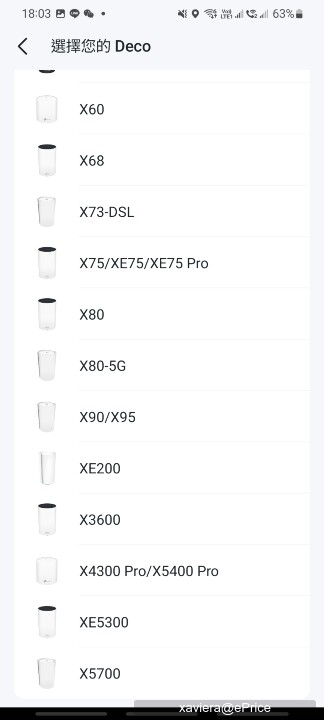
▲ 初次使用 Deco App 也不用怕,照著 App 的引導申請帳號後選擇要安裝的 Deco X95 即可。
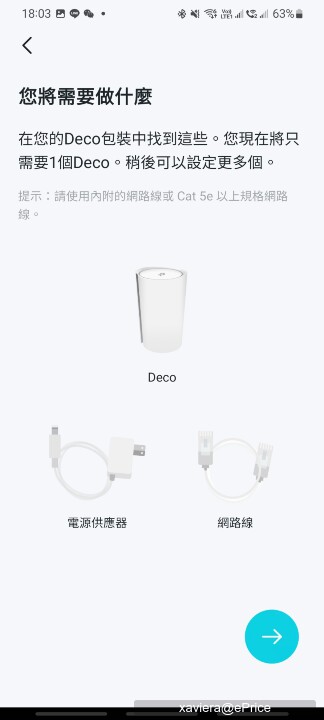

▲ 連 Deco 主機、電源供應器和網路線都會提醒你準備好,還會提醒你把舊的網路分享器關掉,這些問題在新手的世界裡真的會出現
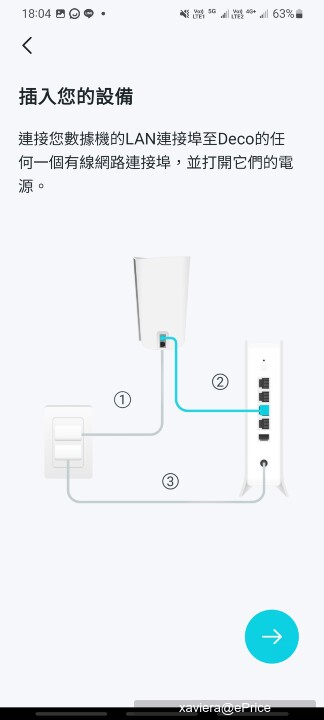
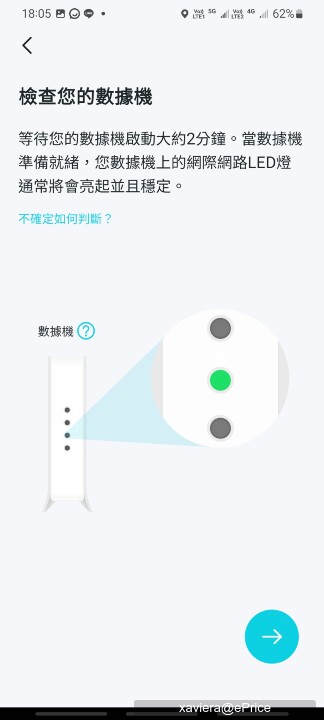
▲ Deco X95 的安裝真的很簡單,插入電源和數據線,再等 2~3 分鐘分享器的燈就會亮了。
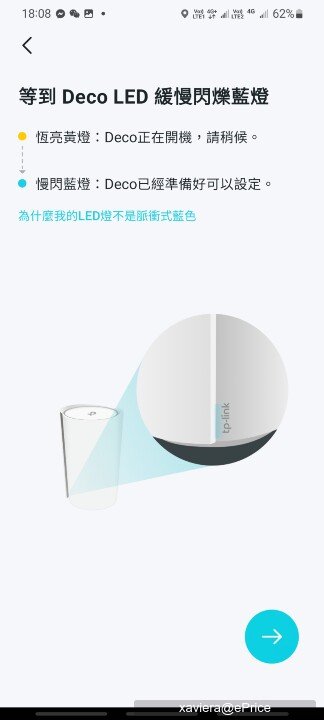
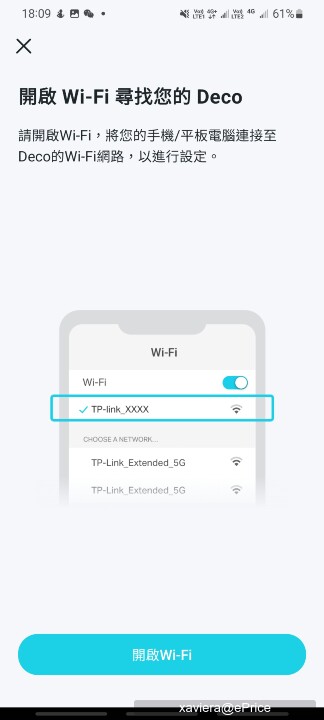
▲ 記得從開機亮燈轉到藍燈大約 2~3 分鐘左右,下一步還會提醒開啟手機的 WiFi,這些溫馨提醒是加速安裝的功臣。
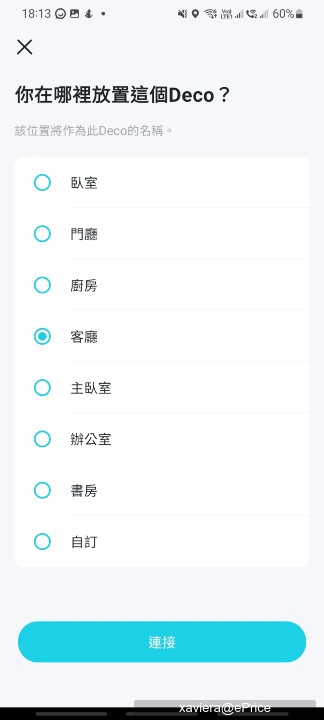
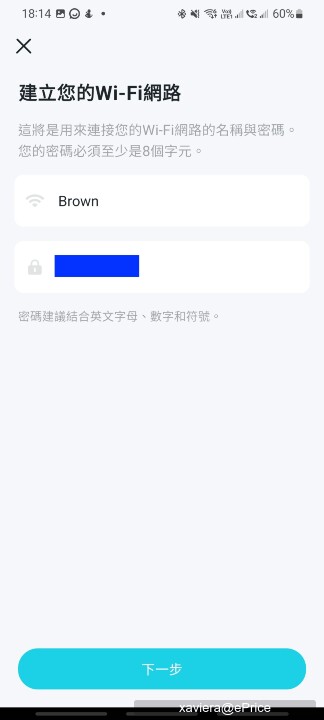
▲ 可以設定每一台 Deco 擺設的位置或自訂有趣的名字,再設定帳號與密碼就完成!
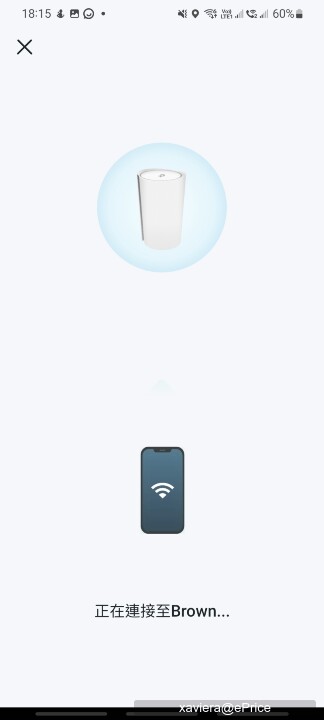
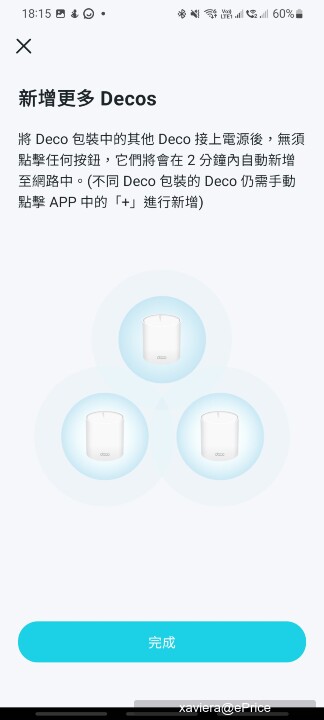
▲ 接著手機就會自動與 Deco X95 連線,同時也會跟你說包裝內的第二台不用做額外設定,只要插電開機就會自動連結第一台 Deco X95,因為 Deco 系列 Wi-Fi 6 型號同一個包裝內的 Deco 都會自動配對,所以我們可以省去很多時間在做配對連線。
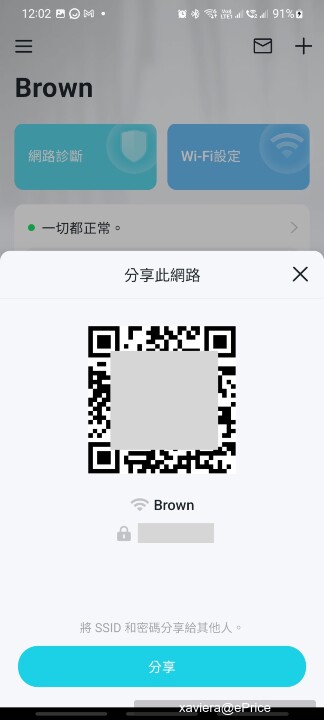
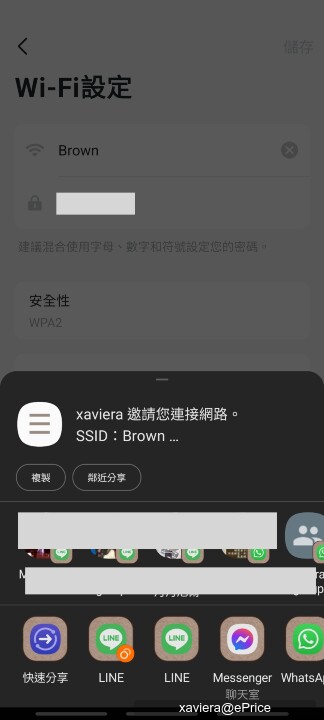
▲ 朋友到訪可以透過 Deco App 開啟 QRcode 或直接分享連線資訊到社群軟體裡,不用一個又一個的重複說家裡的網路連線密碼。

▲ 選擇 Deco X95 其中一個原因是因為它透過 2 根智慧型天線和 4 個高增益天線,可以將 WiFi 訊號傳遞到全家的各角落,擁有三頻 WiFi 6 的它支援高達 200 台裝置,8 個同步數據串流也能降低網路塞車,讓家裡的每個人都可以享受到高速網路。
TP-Link Deco X95 安裝後的網速與實測連網使用

▲ 朋友家的網路方案是 200M/40M,在客廳裝好 Deco X95 後的網路實測速度有點嚇到我了!是不小心跑超過了嗎?有一種別人家的網路就是跑得比我快的心情...
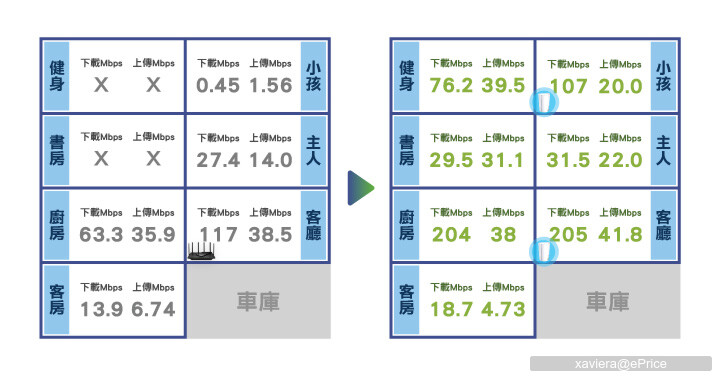
▲ 從左邊的數據圖中可以看到原本的數據機擺設在 2 樓時只有 2 樓的訊號是好的,3 樓和 4 樓已經開始出現網路死角。我將 TP-Link Deco X95 擺放在 2 樓和 4 樓後可以看到透天厝網路無死角,如果想要網路全面高速使用的話,還是會建議每一層都有一台 Deco 分享器。

▲ 安裝好 Deco X95 後就是迎接 2022 年世界盃的決賽,身為梅西粉的我當然不會錯過這場讓我期待又緊張的賽事,在電視上安裝 hami video 後登入就能和朋友一起開決賽。當電視都變成 Google TV 後,連接網路已經是常態,而網路分享器的穩定度與傳輸就變成相當重要的考量,Deco X95 擁有三個 WiFi 頻段同時運作且共同傳輸速度高達 7800Mbps,所以其他人的手機、平板等都在連網使用時,電視透過網路連線直播賽事也相當穩定。

▲ 一樓的客房是全家收訊最弱的地方,客人來訪時使用電視觀看 Youtube 影片也不是太大問題,由於這層網路需求較少暫時可以不用考慮新增 Deco 分享器,如日後變成孝親房可以考慮添加 Deco 分享器享有更高的網速。

▲ 為了讓整個家裡都被 Wifi 覆蓋,第二台 Deco X95 打算擺設在 4 樓,只要有個小角落可以插電開機就能自動連接到第一台 Deco X95,這個「設定」真是簡單到沒有難度,可以叫小朋友幫忙移位。

▲ 數位融入生活後,很多電子產品都有無線網路的便利功能,像我帶去的 Samsung The Freestyle 微型智慧投影機連接到 WiFi 後就能在健身房一邊運動一邊看影片,因為全家網路無死角,也讓這台投影機可以在任何房間連線投影,添加生活樂趣。

▲ 疫情後網課已經不稀奇,小孩開始透過電腦學習更多的知識,原本的書房無法收到訊號,安裝好 Deco X95 後書房有網路訊號後就能在書房好好的上課,朋友的孩子在跟我分享學麥塊程式設計,我腦海裡浮現的是我在這個年齡的時候是在做什麼呢

▲ Mesh WiFi 的優勢就是採用單一 SSID 技術,只要一組名稱與密碼,在家裡移動到其它樓層時,手機就會自動連接到最快的 Deco X95,可以完整感受到無縫連接 WiFi 的網路生活。

▲ 由於第二台 Deco X95 不需要數據線,想要放去哪裡都可以,我決定再做個測試將 4 樓的 Deco X95 挪到 3 樓主人房測速,簡約的外觀擺在哪裡都不突兀,身為 3C 產品的它跟旁邊的寶寶溫奶器完全沒有沒有違和感。
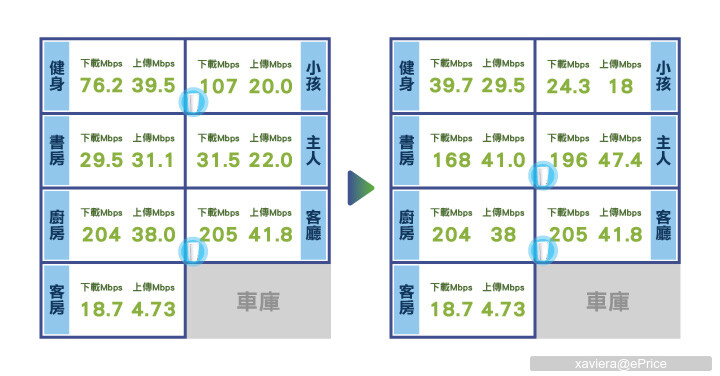
▲ Deco X95 是新一代的 WiFi 6 系統,使用兩顆 Deco X95 的覆蓋範圍可高達 175 坪,所以實際擺放在(左) 2 樓和 4 樓或(右) 2 樓與 3 樓都能實現透天厝網路無死角的家,如果想要每層都有著高速網路則會建議再添購 Deco 分享器擺放在需要的樓層。
額外加分的家長好幫手:Homeshield 家庭照護功能

▲ 小孩平時在學校學習知識之外,3C 世代的孩子透過網路學習更多東西,有時也可透過一些遊戲訓練思考與反應,不少父母也會擔心孩子沈迷於網路或在網路上接收到不良資訊,Deco App 中 Homeshield 家庭照護功能就是個很好的幫手。
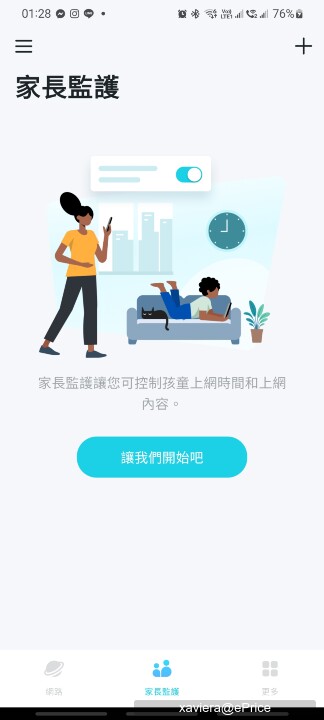
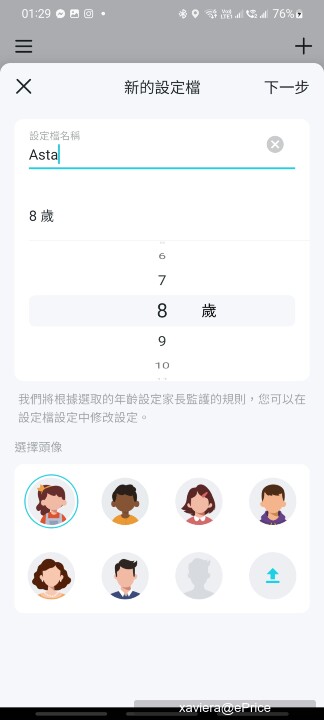
▲ Deco App 裡開啟家長監護的功能,父母可獨立新增孩子的設定檔,針對不同孩子的網路使用需求做監護。
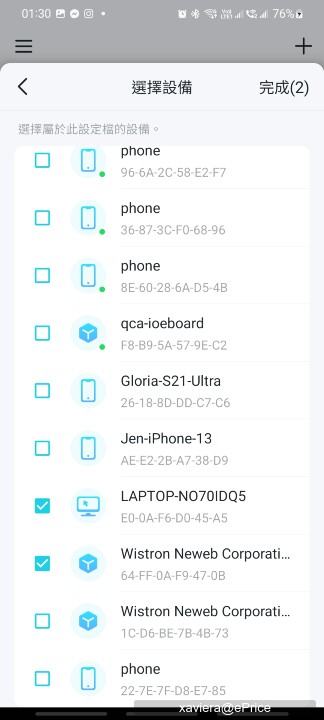
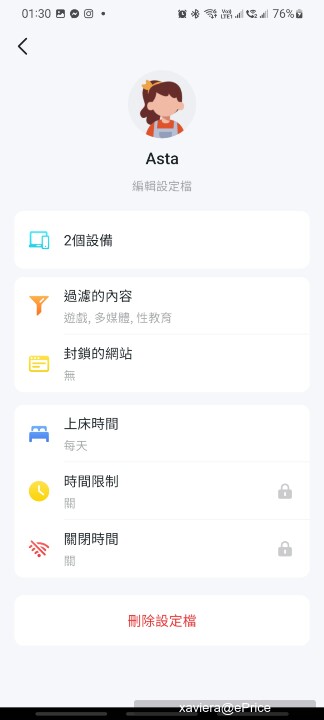
▲ 將小孩使用的設備勾選後,就能開始依她的生活模式去做設定,要過濾的內容和封鎖的網站燈都能調整。
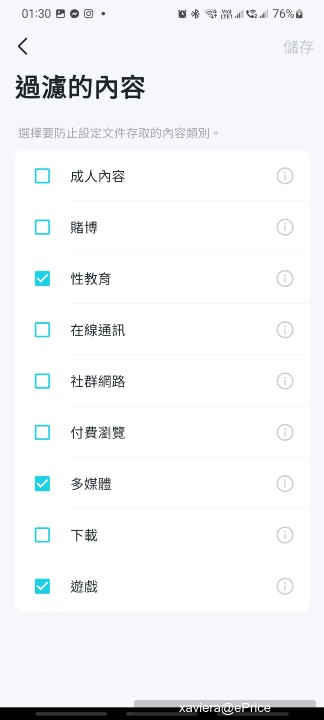
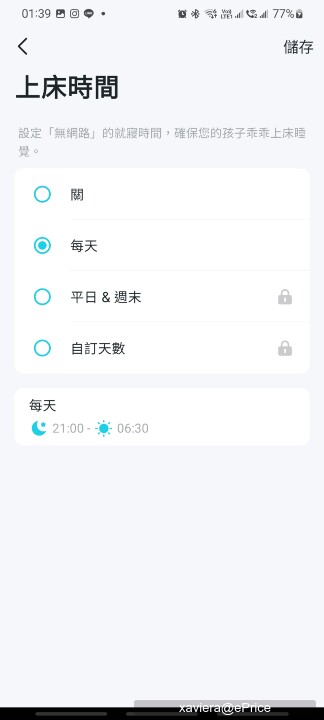
▲ 例如過濾什麼樣的內容及設定上床時間,在上床時間內設備連網都無法正常使用!如想要限制單日上網總時數、上網時段可升級為專業版。
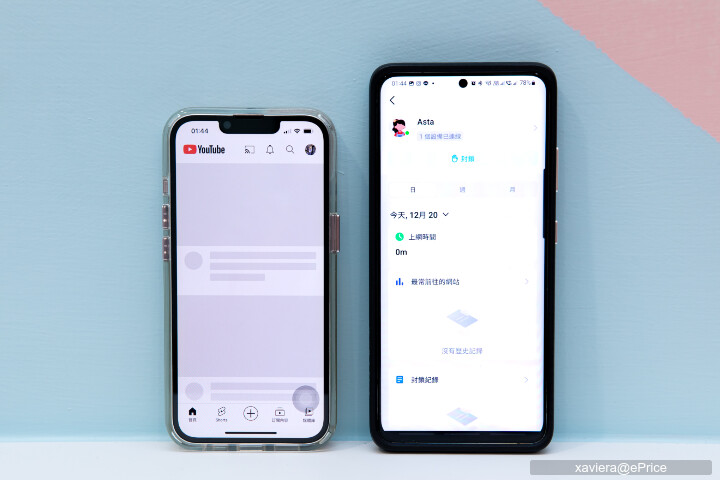
▲ 朋友的小孩沒有使用手機,所以我將身邊的手機新增到小孩的設備後想在「上床時間」開始上網,結果打開 Youtube 就像國王的新衣,腦裡都是熟悉的 Youtube 畫面,現實中已被斷網灰灰一片。
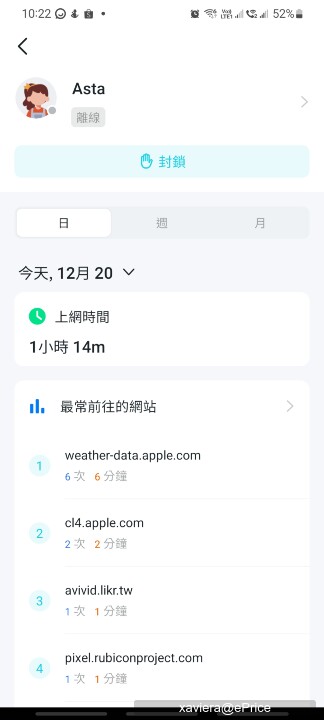
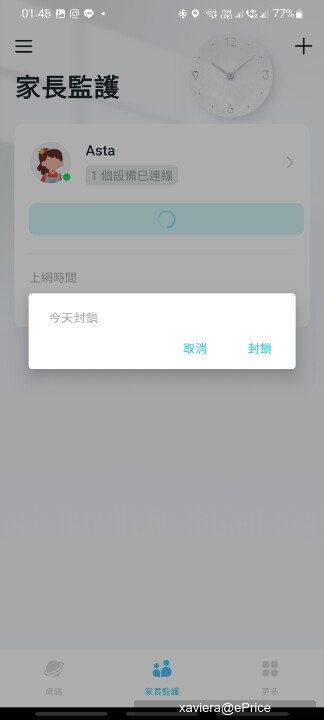
▲ 家長可以從 Deco App 瞭解小孩會看到的網站,例如小孩玩遊戲時因誤點廣告而去了什麼樣子的網站,如果有不適當的網站可以進行網站封鎖。如果小孩當天是不被允許上網的話可直接選擇封鎖一天,監護小孩的網路使用變得很簡單。
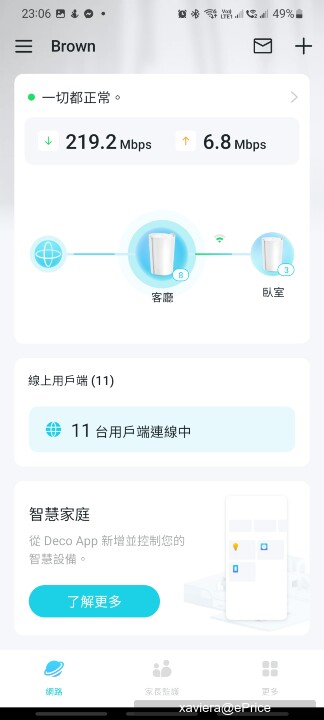
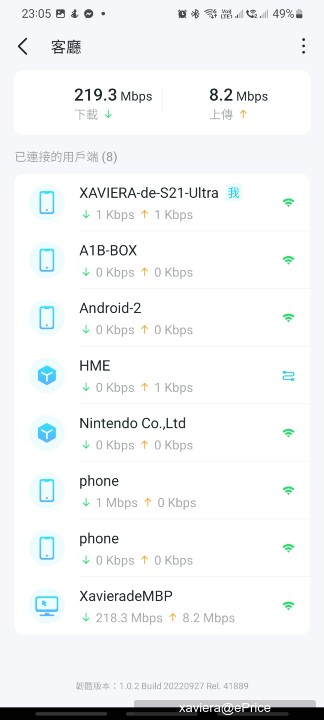
▲ Deco App 除了監護小孩的上網狀況,還能瞭解家裡的連線裝置與流量管理,可以清楚看到兩台 Deco X95 目前的連線裝置數量與各裝置當下的下載和上傳網速是多少。晚上十一點多朋友哄小孩去睡覺後剩下我這夜貓族要準備開工下載工作檔案,所以連接到客廳的裝置都很安靜,唯獨我的電腦在高速飛馳。
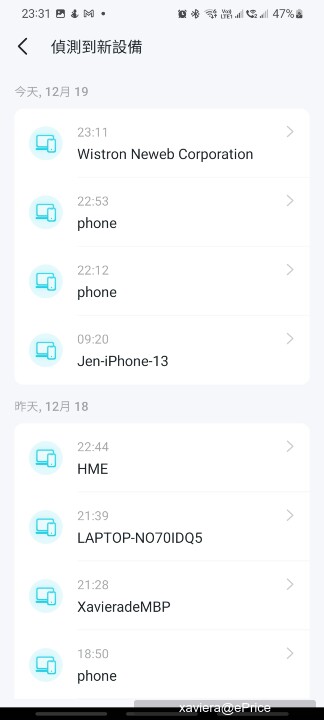
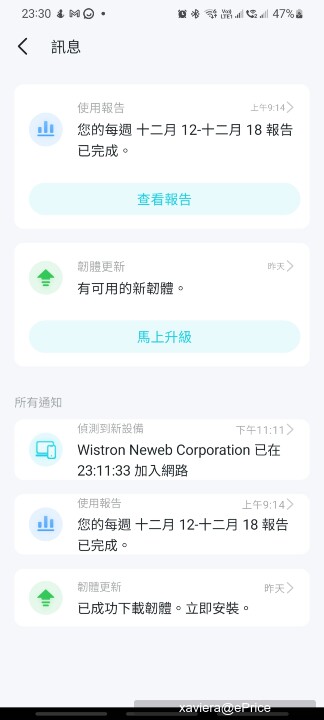
▲ 當有新設備連線時 Deco App 會通知你,每週也有使用報告可以查看,透過 Deco App 可以瞭解家庭的網路使用狀況。
TP-Link Deco X95 短暫相處的心得
透天厝的房子在格局、建材等因素下都會影響網路的連線,這次跟 Deco X95 相處的小日子慶幸沒選錯,它實現透天厝完整的網路世界,分享幾個我覺得很不錯的特色。
1. 三頻 AX7800 WiFi 6 網路不塞車
分享器預計至少用 5 年,要買當然要買 WiFi 6,畢竟手機、平板等都開始換成 WiFi 6 的世界,升級到 160 MHz 頻寬讓網路高速不塞車。Deco X95 三頻同時運作下可共同輸出高達 7800Mbps 的傳輸,多裝置連線也不怕網速塞車卡卡的。
2. 智慧漫遊技術,隨時移動手機無腦自動連
TP-Link Mesh 系統下的 Deco 分享器會自動連線形成一個統一的網路,無論我是在 1 樓還是在 4 樓的連線帳號和密碼都是同一組,手機會自動連線到訊號最強的 Deco 分享器,不再像以往需要每一層裝一個獨立的分享器,換樓層時還要手動切換網路連線那麼麻煩。
3. 最多 200 台設備連線,數位家庭無極限
200 台設備聽起來很驚人,但一個透天厝究竟會有多少設備連線?以我的認知可能就是手機、平板、電腦、電視、遊戲機、投影機、監視器,但現在很多數位家電也開始融入生活,例如掃地機器人、洗衣機、空氣清新機、除濕機、電鍋、氣炸鍋等都開始有 WiFi 連線功能,所以多樓層的透天厝需要連線的設備只會越來越多!
4. Deco App 實現簡易安裝一機在手的管家婆
初次弄 Mesh 網路分享器以為會弄超久,結果 TP-Link 的 Deco App 教學很仔細,安裝過程也很簡單就快速設定好全家的網路。透過 Deco App 可以觀察到全家網路使用狀況,最重要的是可以幫家長監護孩子使用網路的時間和過濾不適當的資訊,成為一機在手的科技管家婆。
記憶中透天厝的網路一直都不好搞,總是要容忍很多訊號死角或選擇延長數據線在別的樓層接分享器才能有好的網路生活。TP-Link Deco X95 真的很適合透天格局的網路需求,兩台分享器就將 4 層樓的透天厝完整覆蓋全家的 WiFi,前後網速實測比較後可以明顯看到網速提高及各空間都可以使用網路連線,我人生第一次用 Mesh WiFi 解決透天厝網路死角的任務解鎖成功!
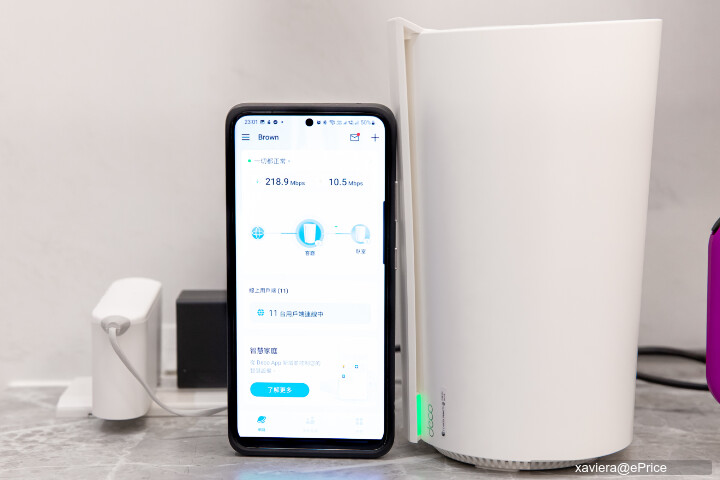

▲ 原本的網路分享器 TP-Link AX5400 雙頻 WiFi 6 對於住在電梯大樓的家庭是不錯用,但要靠這台讓四層樓的透天厝網路無死角就不要為難它了。
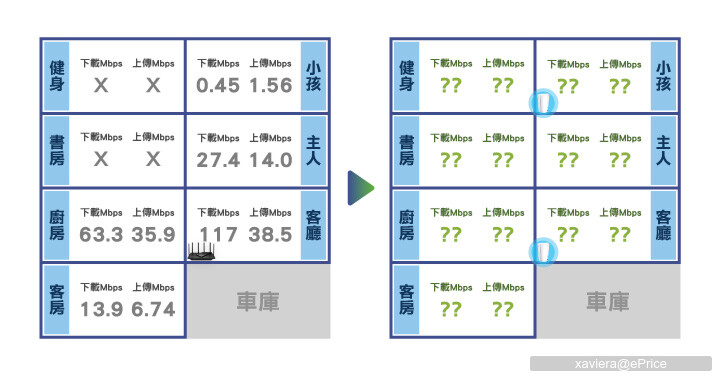
▲ 左邊是 TP-Link AX5400 雙頻 WiFi 6 在朋友家用 Speedtest 跑出來的網速,終於知道為什麼很難找到朋友了,離開 2 樓後訊號都很低。右邊是我計畫將 TP-Link Deco X95 擺放的位置,究竟網速會跑到多少?就讓我們繼續看下去...
TP-Link Deco X95 開箱+安裝教學

▲ TP-Link Deco X95 選購的是兩入組,外觀簡約搭配時尚白。

▲ Deco X95 頂部與底部都有散熱隔柵,這設計可讓分享器全方位的散熱,而電源插槽設計在底部,同時還有個小凹槽可將電源線固定好。

▲ Deco X95 提供三個 WAN/LAN 連接埠(1 x 2.5 Gbps + 2 x 1 Gbps),三頻 WiFi 6 的無線網速已經蠻快,而喜歡玩連線遊戲的 PS5 玩家就會選擇有線連接到 2.5 Gbps,可以實現超快的連線突破 1G 的瓶頸,讓設備有最佳性能,玩遊戲時的細微差異都能讓玩家爽度翻倍,另外 2.5 Gbps 對於大檔案傳輸就會非常有感,例如有安裝 NAS、大檔資料上傳等需求的人。

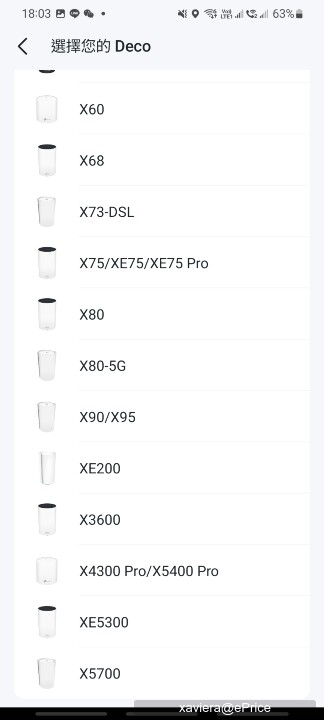
▲ 初次使用 Deco App 也不用怕,照著 App 的引導申請帳號後選擇要安裝的 Deco X95 即可。
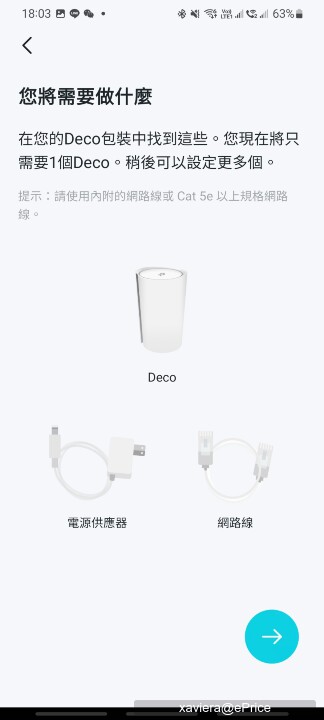

▲ 連 Deco 主機、電源供應器和網路線都會提醒你準備好,還會提醒你把舊的網路分享器關掉,這些問題在新手的世界裡真的會出現

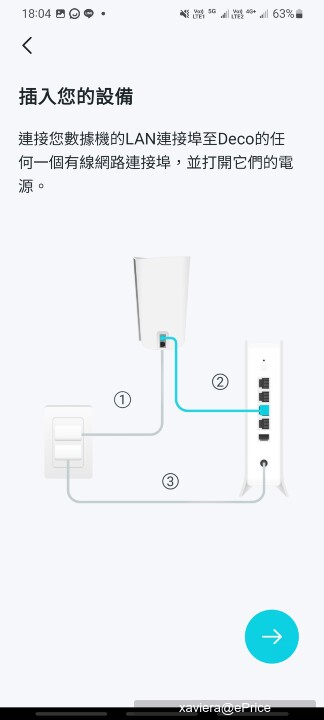
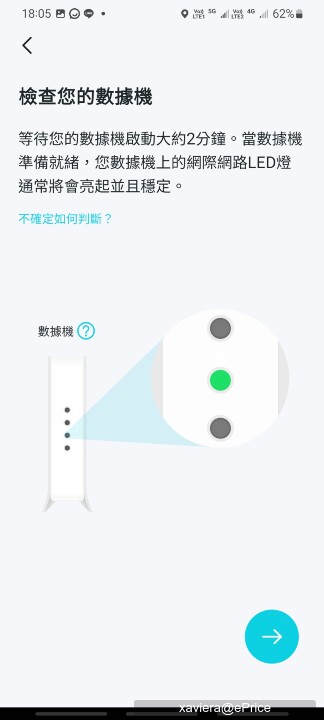
▲ Deco X95 的安裝真的很簡單,插入電源和數據線,再等 2~3 分鐘分享器的燈就會亮了。
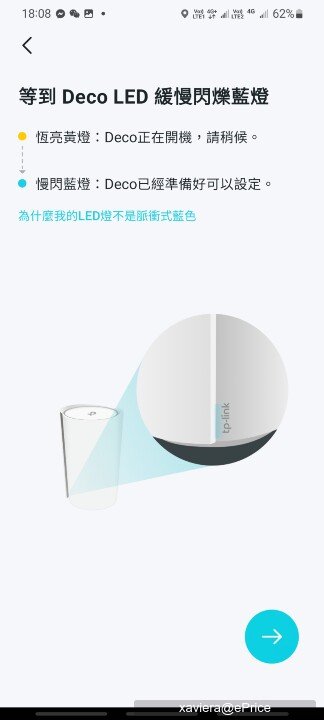
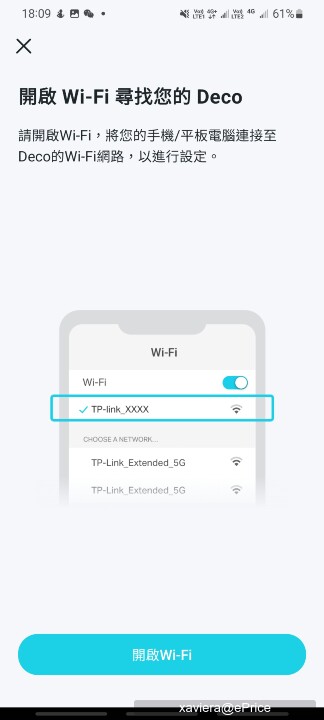
▲ 記得從開機亮燈轉到藍燈大約 2~3 分鐘左右,下一步還會提醒開啟手機的 WiFi,這些溫馨提醒是加速安裝的功臣。
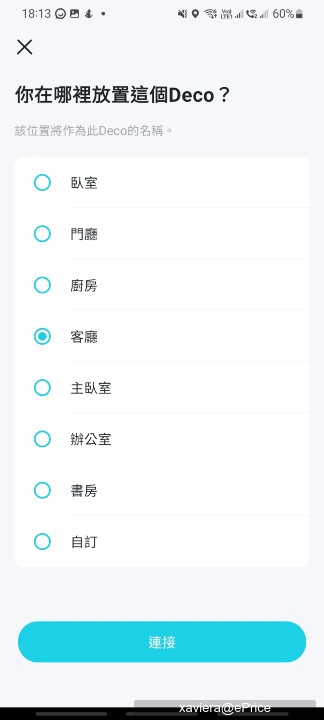
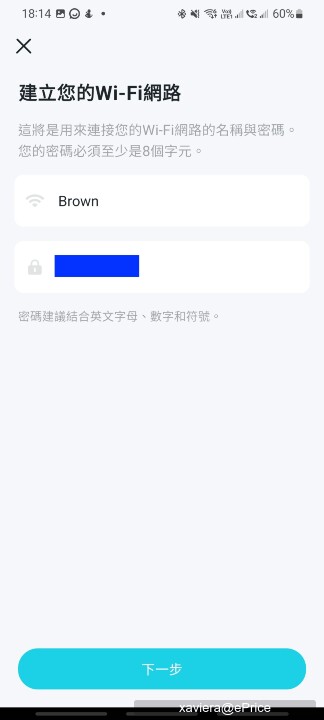
▲ 可以設定每一台 Deco 擺設的位置或自訂有趣的名字,再設定帳號與密碼就完成!
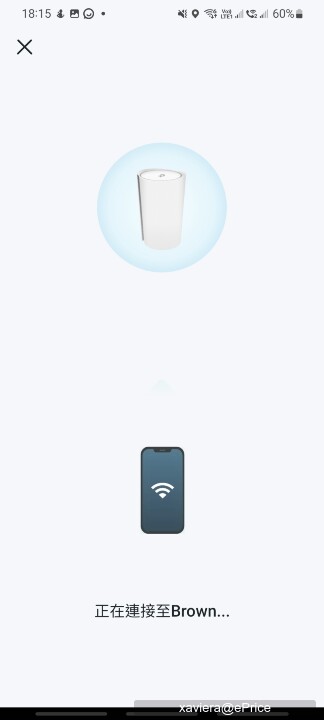
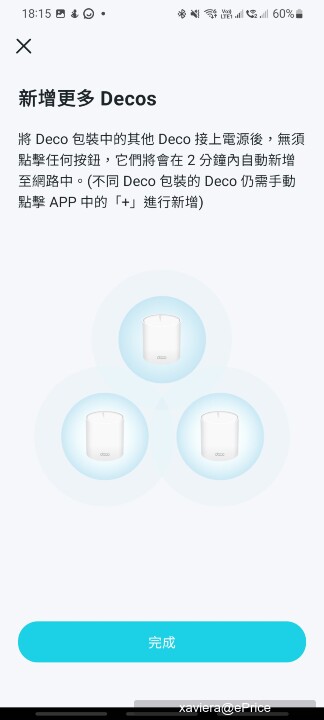
▲ 接著手機就會自動與 Deco X95 連線,同時也會跟你說包裝內的第二台不用做額外設定,只要插電開機就會自動連結第一台 Deco X95,因為 Deco 系列 Wi-Fi 6 型號同一個包裝內的 Deco 都會自動配對,所以我們可以省去很多時間在做配對連線。
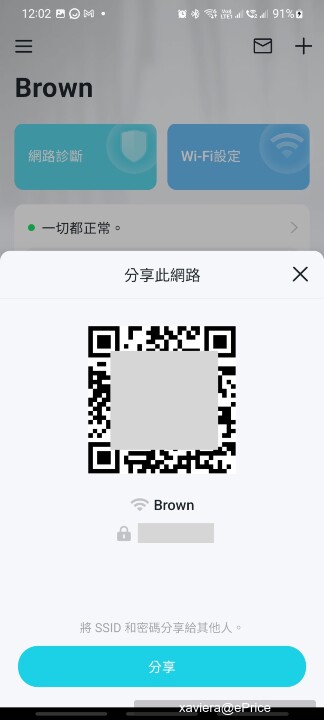
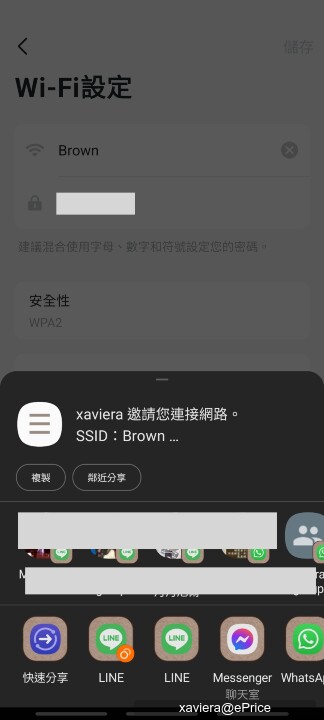
▲ 朋友到訪可以透過 Deco App 開啟 QRcode 或直接分享連線資訊到社群軟體裡,不用一個又一個的重複說家裡的網路連線密碼。

▲ 選擇 Deco X95 其中一個原因是因為它透過 2 根智慧型天線和 4 個高增益天線,可以將 WiFi 訊號傳遞到全家的各角落,擁有三頻 WiFi 6 的它支援高達 200 台裝置,8 個同步數據串流也能降低網路塞車,讓家裡的每個人都可以享受到高速網路。
TP-Link Deco X95 安裝後的網速與實測連網使用

▲ 朋友家的網路方案是 200M/40M,在客廳裝好 Deco X95 後的網路實測速度有點嚇到我了!是不小心跑超過了嗎?有一種別人家的網路就是跑得比我快的心情...
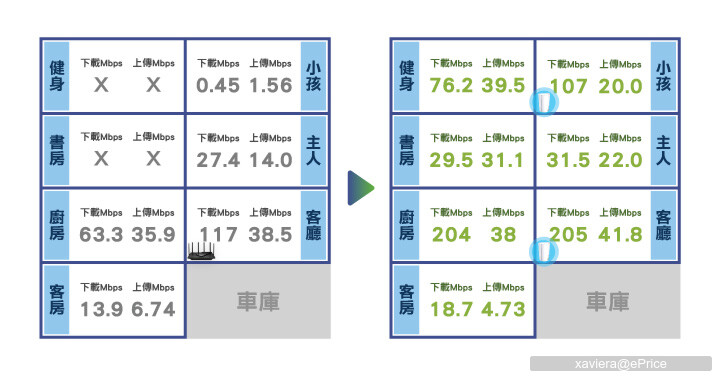
▲ 從左邊的數據圖中可以看到原本的數據機擺設在 2 樓時只有 2 樓的訊號是好的,3 樓和 4 樓已經開始出現網路死角。我將 TP-Link Deco X95 擺放在 2 樓和 4 樓後可以看到透天厝網路無死角,如果想要網路全面高速使用的話,還是會建議每一層都有一台 Deco 分享器。

▲ 安裝好 Deco X95 後就是迎接 2022 年世界盃的決賽,身為梅西粉的我當然不會錯過這場讓我期待又緊張的賽事,在電視上安裝 hami video 後登入就能和朋友一起開決賽。當電視都變成 Google TV 後,連接網路已經是常態,而網路分享器的穩定度與傳輸就變成相當重要的考量,Deco X95 擁有三個 WiFi 頻段同時運作且共同傳輸速度高達 7800Mbps,所以其他人的手機、平板等都在連網使用時,電視透過網路連線直播賽事也相當穩定。

▲ 一樓的客房是全家收訊最弱的地方,客人來訪時使用電視觀看 Youtube 影片也不是太大問題,由於這層網路需求較少暫時可以不用考慮新增 Deco 分享器,如日後變成孝親房可以考慮添加 Deco 分享器享有更高的網速。

▲ 為了讓整個家裡都被 Wifi 覆蓋,第二台 Deco X95 打算擺設在 4 樓,只要有個小角落可以插電開機就能自動連接到第一台 Deco X95,這個「設定」真是簡單到沒有難度,可以叫小朋友幫忙移位。

▲ 數位融入生活後,很多電子產品都有無線網路的便利功能,像我帶去的 Samsung The Freestyle 微型智慧投影機連接到 WiFi 後就能在健身房一邊運動一邊看影片,因為全家網路無死角,也讓這台投影機可以在任何房間連線投影,添加生活樂趣。

▲ 疫情後網課已經不稀奇,小孩開始透過電腦學習更多的知識,原本的書房無法收到訊號,安裝好 Deco X95 後書房有網路訊號後就能在書房好好的上課,朋友的孩子在跟我分享學麥塊程式設計,我腦海裡浮現的是我在這個年齡的時候是在做什麼呢


▲ Mesh WiFi 的優勢就是採用單一 SSID 技術,只要一組名稱與密碼,在家裡移動到其它樓層時,手機就會自動連接到最快的 Deco X95,可以完整感受到無縫連接 WiFi 的網路生活。

▲ 由於第二台 Deco X95 不需要數據線,想要放去哪裡都可以,我決定再做個測試將 4 樓的 Deco X95 挪到 3 樓主人房測速,簡約的外觀擺在哪裡都不突兀,身為 3C 產品的它跟旁邊的寶寶溫奶器完全沒有沒有違和感。
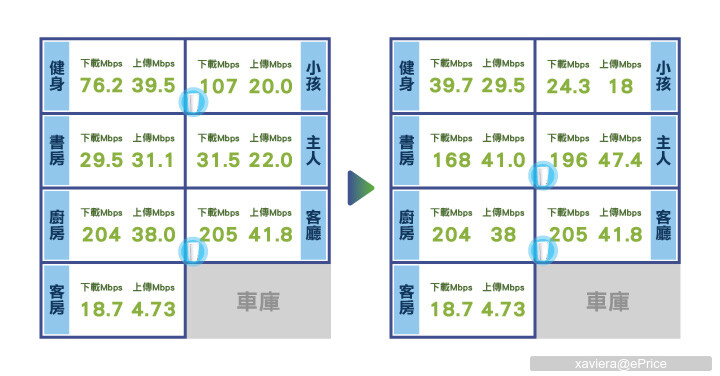
▲ Deco X95 是新一代的 WiFi 6 系統,使用兩顆 Deco X95 的覆蓋範圍可高達 175 坪,所以實際擺放在(左) 2 樓和 4 樓或(右) 2 樓與 3 樓都能實現透天厝網路無死角的家,如果想要每層都有著高速網路則會建議再添購 Deco 分享器擺放在需要的樓層。
額外加分的家長好幫手:Homeshield 家庭照護功能

▲ 小孩平時在學校學習知識之外,3C 世代的孩子透過網路學習更多東西,有時也可透過一些遊戲訓練思考與反應,不少父母也會擔心孩子沈迷於網路或在網路上接收到不良資訊,Deco App 中 Homeshield 家庭照護功能就是個很好的幫手。
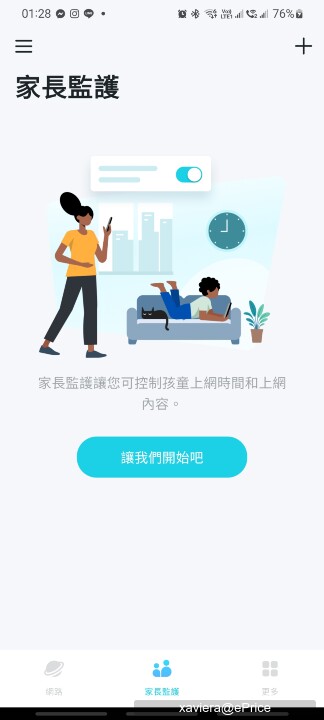
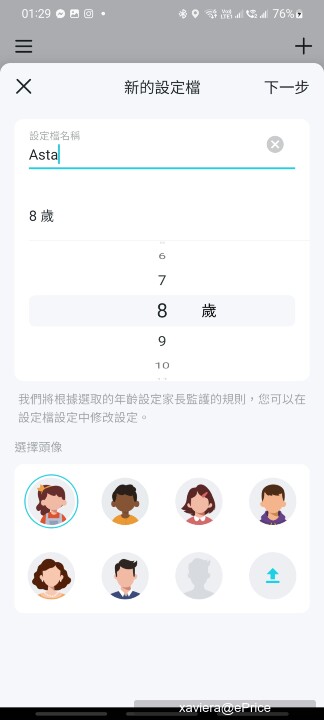
▲ Deco App 裡開啟家長監護的功能,父母可獨立新增孩子的設定檔,針對不同孩子的網路使用需求做監護。
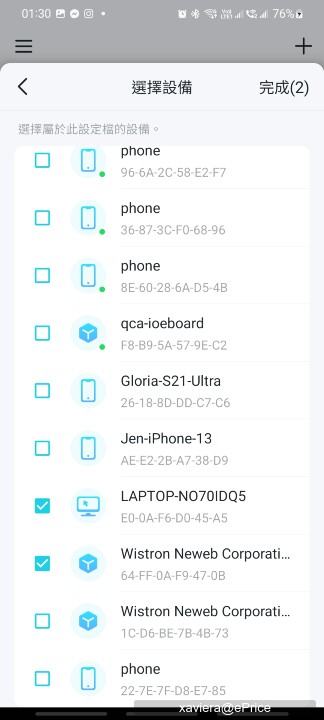
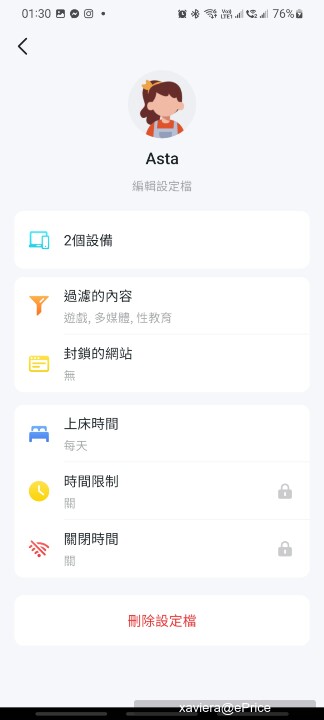
▲ 將小孩使用的設備勾選後,就能開始依她的生活模式去做設定,要過濾的內容和封鎖的網站燈都能調整。
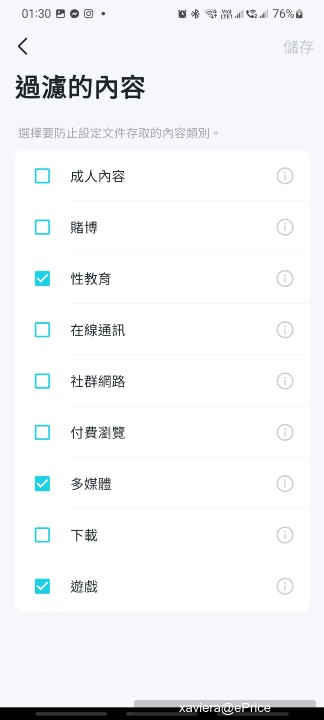
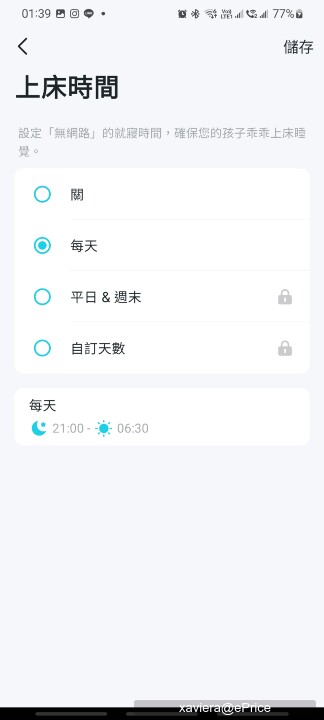
▲ 例如過濾什麼樣的內容及設定上床時間,在上床時間內設備連網都無法正常使用!如想要限制單日上網總時數、上網時段可升級為專業版。
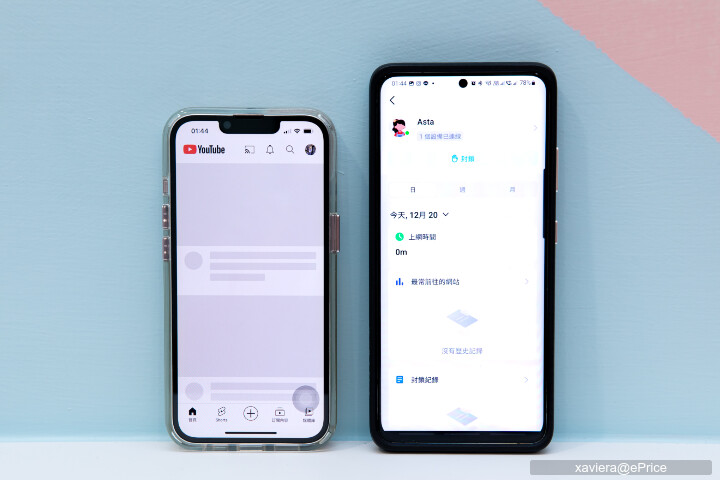
▲ 朋友的小孩沒有使用手機,所以我將身邊的手機新增到小孩的設備後想在「上床時間」開始上網,結果打開 Youtube 就像國王的新衣,腦裡都是熟悉的 Youtube 畫面,現實中已被斷網灰灰一片。
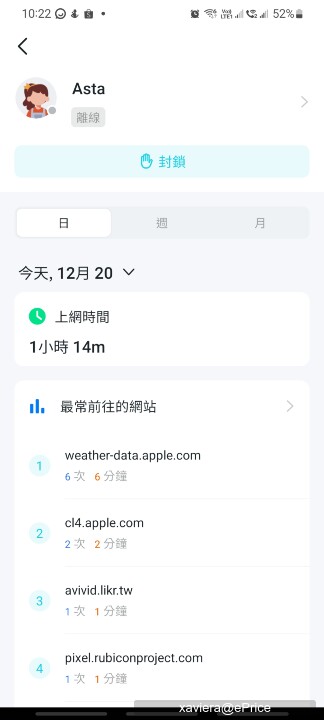
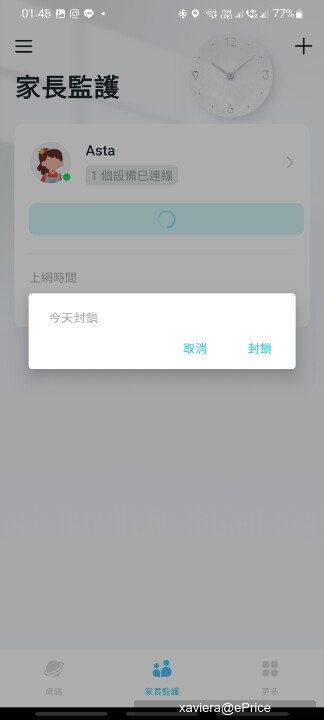
▲ 家長可以從 Deco App 瞭解小孩會看到的網站,例如小孩玩遊戲時因誤點廣告而去了什麼樣子的網站,如果有不適當的網站可以進行網站封鎖。如果小孩當天是不被允許上網的話可直接選擇封鎖一天,監護小孩的網路使用變得很簡單。
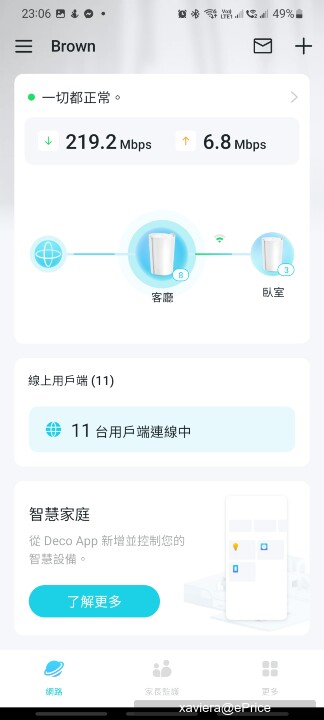
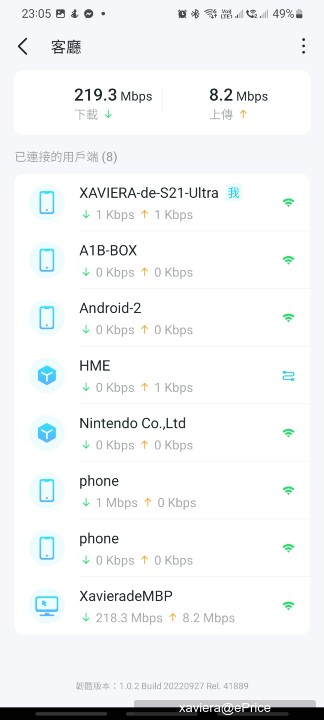
▲ Deco App 除了監護小孩的上網狀況,還能瞭解家裡的連線裝置與流量管理,可以清楚看到兩台 Deco X95 目前的連線裝置數量與各裝置當下的下載和上傳網速是多少。晚上十一點多朋友哄小孩去睡覺後剩下我這夜貓族要準備開工下載工作檔案,所以連接到客廳的裝置都很安靜,唯獨我的電腦在高速飛馳。
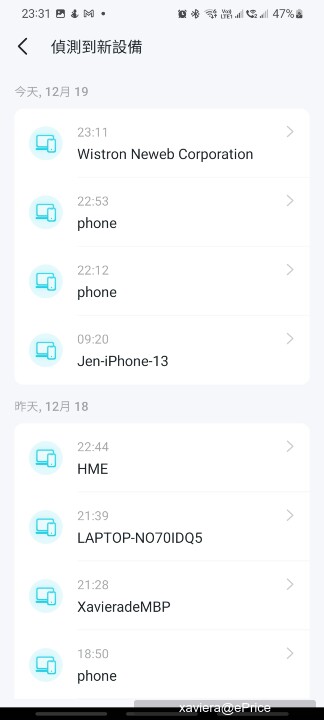
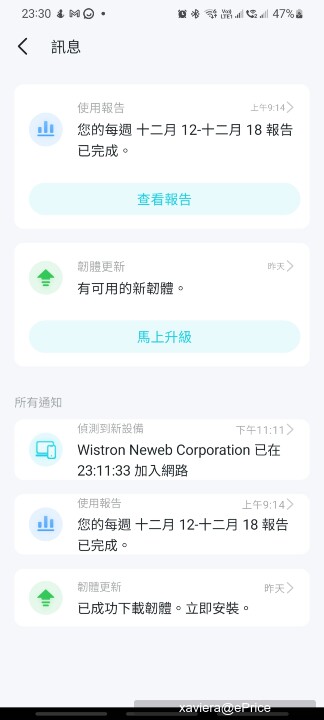
▲ 當有新設備連線時 Deco App 會通知你,每週也有使用報告可以查看,透過 Deco App 可以瞭解家庭的網路使用狀況。
TP-Link Deco X95 短暫相處的心得
透天厝的房子在格局、建材等因素下都會影響網路的連線,這次跟 Deco X95 相處的小日子慶幸沒選錯,它實現透天厝完整的網路世界,分享幾個我覺得很不錯的特色。
1. 三頻 AX7800 WiFi 6 網路不塞車
分享器預計至少用 5 年,要買當然要買 WiFi 6,畢竟手機、平板等都開始換成 WiFi 6 的世界,升級到 160 MHz 頻寬讓網路高速不塞車。Deco X95 三頻同時運作下可共同輸出高達 7800Mbps 的傳輸,多裝置連線也不怕網速塞車卡卡的。
2. 智慧漫遊技術,隨時移動手機無腦自動連
TP-Link Mesh 系統下的 Deco 分享器會自動連線形成一個統一的網路,無論我是在 1 樓還是在 4 樓的連線帳號和密碼都是同一組,手機會自動連線到訊號最強的 Deco 分享器,不再像以往需要每一層裝一個獨立的分享器,換樓層時還要手動切換網路連線那麼麻煩。
3. 最多 200 台設備連線,數位家庭無極限
200 台設備聽起來很驚人,但一個透天厝究竟會有多少設備連線?以我的認知可能就是手機、平板、電腦、電視、遊戲機、投影機、監視器,但現在很多數位家電也開始融入生活,例如掃地機器人、洗衣機、空氣清新機、除濕機、電鍋、氣炸鍋等都開始有 WiFi 連線功能,所以多樓層的透天厝需要連線的設備只會越來越多!
4. Deco App 實現簡易安裝一機在手的管家婆
初次弄 Mesh 網路分享器以為會弄超久,結果 TP-Link 的 Deco App 教學很仔細,安裝過程也很簡單就快速設定好全家的網路。透過 Deco App 可以觀察到全家網路使用狀況,最重要的是可以幫家長監護孩子使用網路的時間和過濾不適當的資訊,成為一機在手的科技管家婆。
記憶中透天厝的網路一直都不好搞,總是要容忍很多訊號死角或選擇延長數據線在別的樓層接分享器才能有好的網路生活。TP-Link Deco X95 真的很適合透天格局的網路需求,兩台分享器就將 4 層樓的透天厝完整覆蓋全家的 WiFi,前後網速實測比較後可以明顯看到網速提高及各空間都可以使用網路連線,我人生第一次用 Mesh WiFi 解決透天厝網路死角的任務解鎖成功!
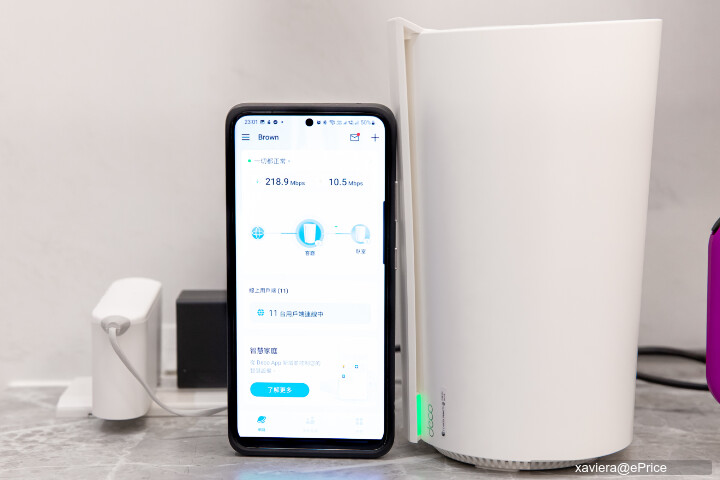
廣告

網友評論 0 回覆本文